Möchten Sie schneller surfen? Beenden Sie das Löschen Ihres Browser-Cache
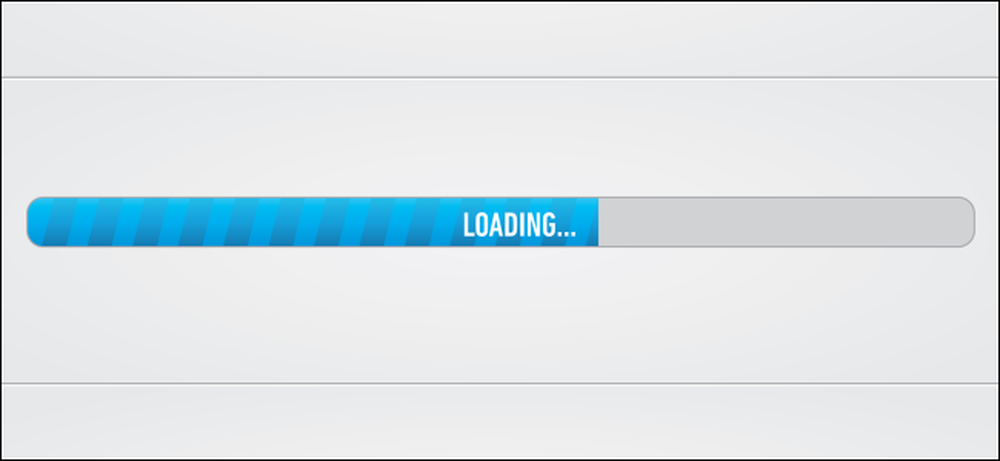
Löschen Sie regelmäßig Ihre Browsing-Daten, führen Sie CCleaner aus oder verwenden Sie ein anderes Tool zum Löschen temporärer Dateien? Wahrscheinlich löschen Sie Ihren Browser-Cache und verlangsamen das Surfen.
Der Cache enthält lokale Kopien von Websites. Ihr Browser lädt diese Bits von Ihrer Festplatte, wenn Sie eine Website besuchen, für die sie erforderlich sind. Dies beschleunigt die Dinge und spart Download-Bandbreite.
Warum Ihr Browser einen Cache erstellt
Ihr Browser hat gute Gründe, verschiedene Arten von Verlauf zu erstellen, wenn Sie browsen, und der Browser-Cache ist wahrscheinlich der nützlichste von allen. Internet Explorer nennt seinen Cache "Temporäre Internetdateien". Dies ist jedoch dasselbe und funktioniert auf dieselbe Weise.
Wenn Sie eine Webseite besuchen, muss Ihr Browser alle für die Webseite erforderlichen Ressourcen herunterladen. Dazu gehören Bilder, Stylesheets, JavaScript-Dateien und alles andere auf der Seite. Der Cache ist ein Ort, an dem Ihr Browser Kopien dieser Dateien speichert, so dass er sie nicht erneut herunterladen muss, wenn Sie das nächste Mal eine Seite besuchen, für die sie erforderlich sind.
Wenn Sie beispielsweise zum ersten Mal eine Website wie How-To-Geek besuchen, lädt Ihr Browser das How-To-Geek-Logo herunter und speichert es in Ihrem Cache. Wenn Sie eine andere Seite unserer Website besuchen oder später wiederkommen, lädt Ihr Browser das Logo aus dem Cache. Dies vermeidet einen Download und beschleunigt das Laden von Webseiten. Wenn Sie den Cache geleert haben, müssen Sie das How-To-Geek-Logo und weitere Ressourcen erneut herunterladen - und Ihr Webbrowser würde sie erneut in den Cache legen.
Durch das Löschen des Cache wird das Surfen im Internet verlangsamt, während der Browser den Cache neu erstellt.
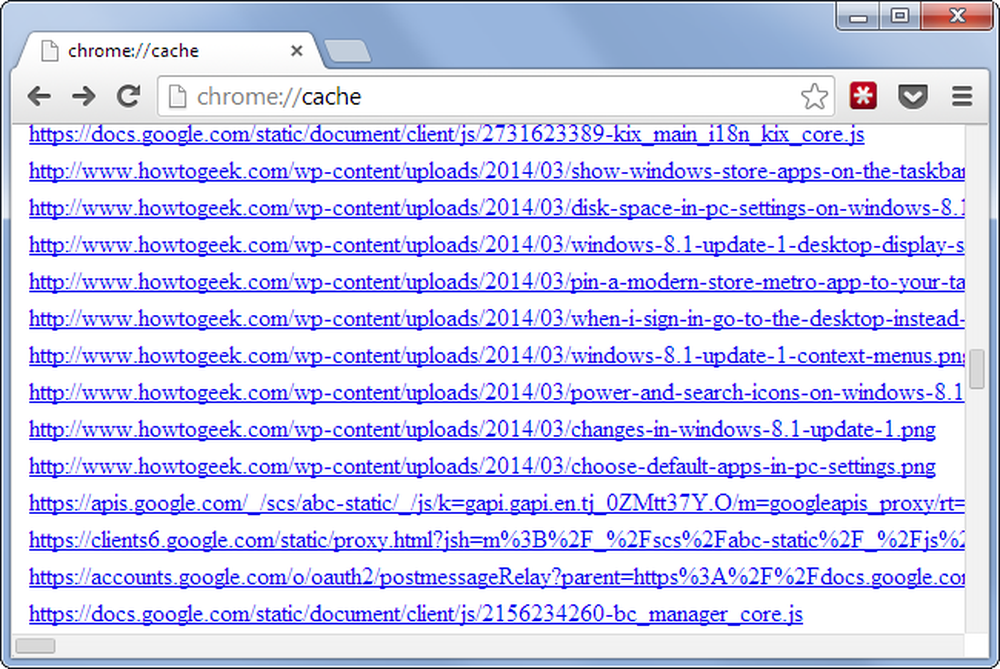
Warum Sie den Cache löschen möchten (aber wahrscheinlich nicht)
Der Cache wird als Teil des in allen Webbrowsern enthaltenen Tools zum Löschen von privaten Browsing-Daten gelöscht. Da es sich bei dem Cache um ein Archiv von Dateien von besuchten Websites handelt, kann eine Person, die Zugriff auf Ihren Computer hat, den Cache überprüfen und einige besuchte Websites anzeigen. Der Browserverlauf ist nicht so umfassend wie die aktuelle History-Funktion Ihres Browsers. Sie kann jedoch auf ähnliche Weise verwendet werden. Wenn beispielsweise jemand das How-To-Geek-Logo in Ihrem Cache findet, wissen Sie, dass Sie How-To-Geek besucht haben. Wenn Sie sensible Websites besuchen, von denen andere nicht wissen möchten, werden diese Spuren gelöscht, wenn Sie den Cache leeren.
Natürlich können nur Personen mit Zugriff auf Ihren Computer auf diese Weise schnüffeln.
Der Cache belegt auch Festplattenspeicher. Mit einem Tool wie CCleaner können einige Daten entfernt werden, indem Browser-Caches gelöscht werden. Der Cache wird jedoch im Laufe der Zeit neu erstellt. Browser begrenzen die Menge der Daten, die sie im Cache speichern, so dass Ihr Browser alte Daten automatisch löscht und die Cachegröße unter Kontrolle hält. Die Größe wird erst dann erhöht, wenn Sie sie löschen. Sie müssen sich also keine Sorgen mehr machen, den Cache selbst zu löschen.
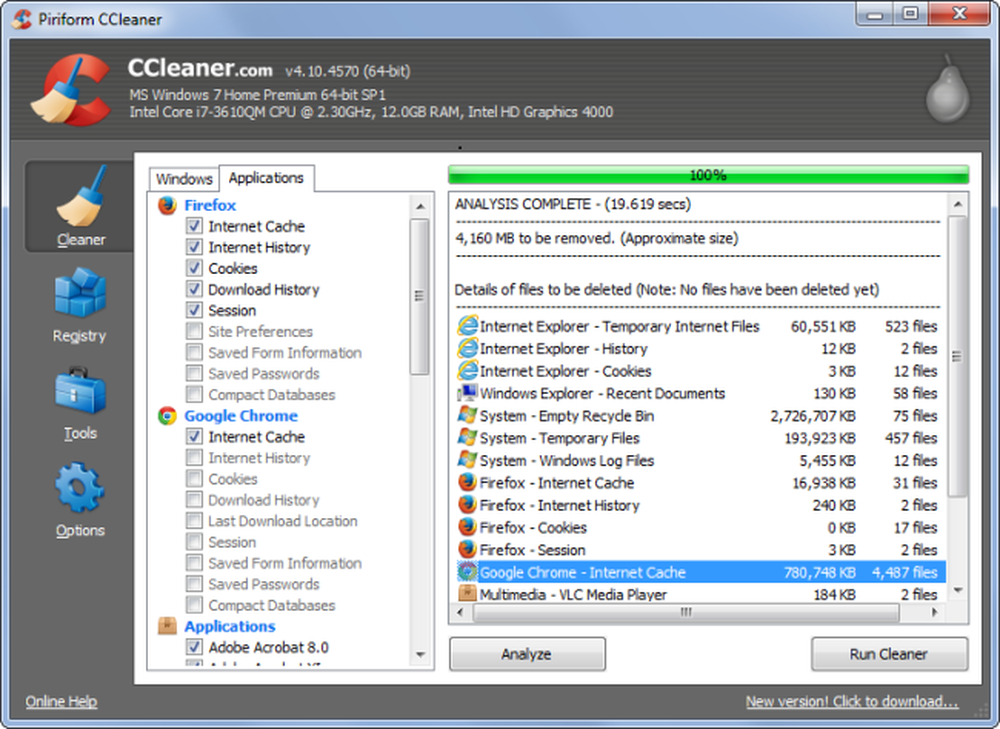
Löschen Sie den Verlauf und temporäre Dateien, ohne den Cache zu löschen
Sie können Ihren Browserverlauf, Cookies, den Downloadverlauf und andere Daten löschen, ohne den Cache des Browsers zu löschen. Deaktivieren Sie einfach die Option zum Löschen des Cache, wenn Sie Ihre Browsing-Daten löschen. Sicher, dies lässt einige private Daten zurück, aber der Cache ist sehr nützlich. Wenn Sie sich keine Sorgen machen, dass Personen, die Zugriff auf Ihren Computer haben, sehen, wo Sie waren, gibt es keinen Grund, ihn zu entfernen.
Sie können Ihren Browser auch dazu bringen, die Daten nur für einen kurzen Zeitraum wie die vergangene Stunde zu entfernen. Die Spuren einer einstündigen Suche werden gelöscht, ohne dass der gesamte Cache gelöscht wird.
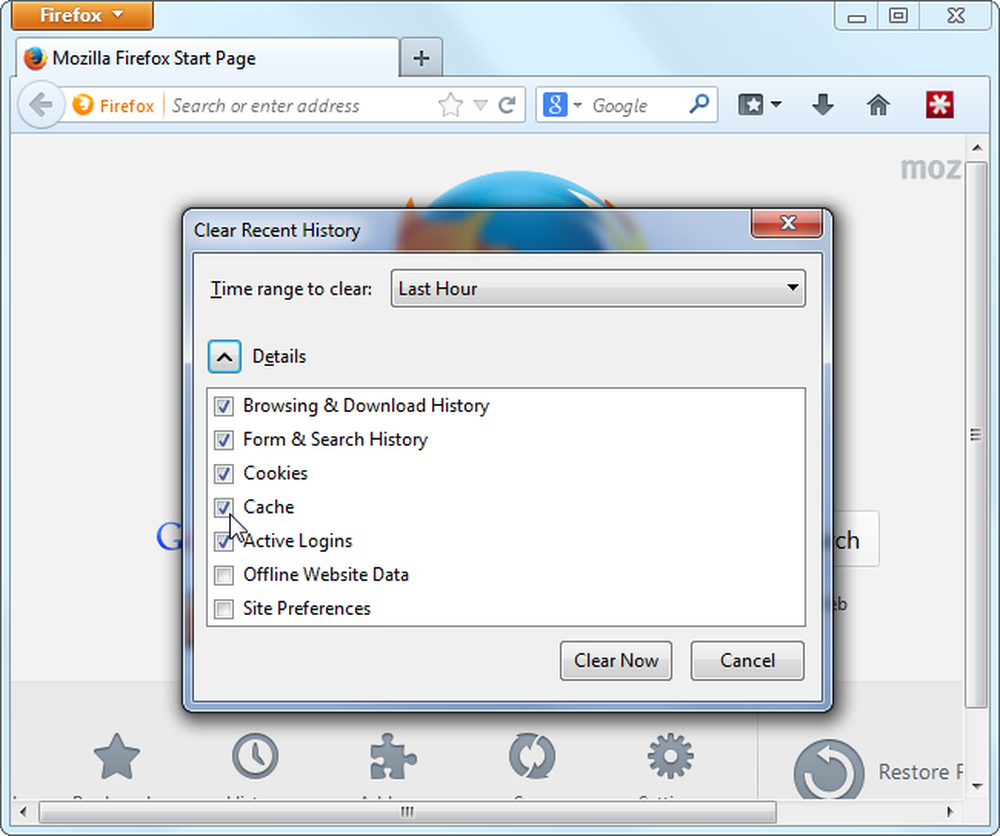
Wenn Sie ein Tool wie CCleaner verwenden, können Sie die Internet-Cache-Option Ihres Browsers einfach deaktivieren, um zu verhindern, dass der Browser-Cache gelöscht wird. Beachten Sie, dass jeder Browser über eigene Cache-Dateien verfügt. Wenn Sie also mit Chrome surfen, müssen Sie lediglich sicherstellen, dass CCleaner oder ein ähnliches Programm Ihren Chrome-Cache nicht löscht.
Ändern Sie diese Option einmal in CCleaner, und Ihre bevorzugte Einstellung für die Zukunft wird gespeichert.
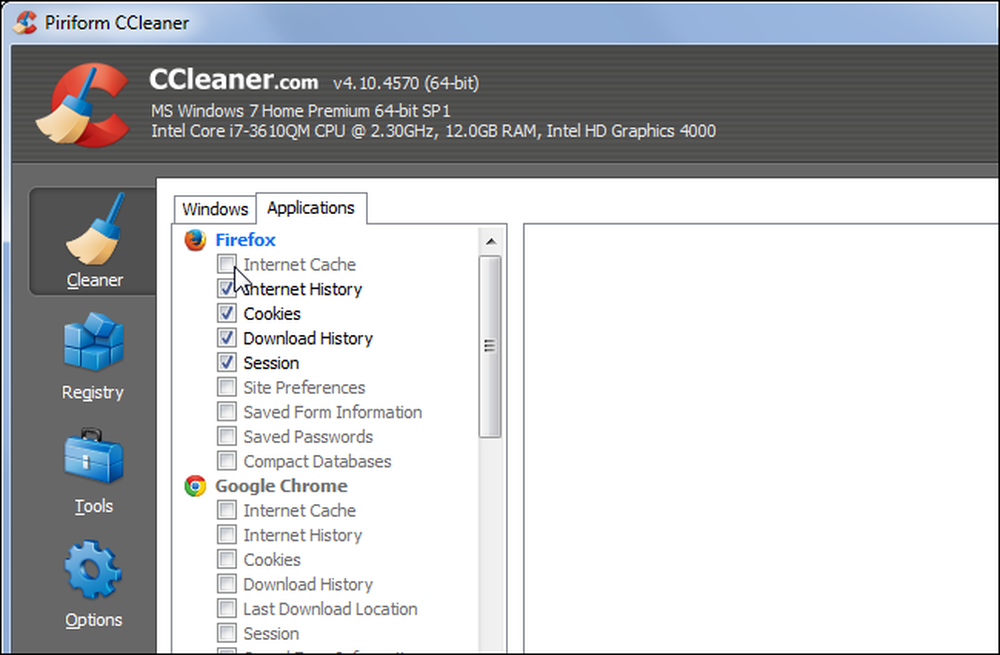
Durchsuchen Sie empfindliche Websites, ohne Ihren Cache zu verschmutzen
Möglicherweise möchten Sie den Cache nach dem Zugriff auf vertrauliche Websites löschen, damit die Benutzer später nicht sehen können, dass Sie dort waren.
Anstatt den Cache jedes Mal zu löschen, wenn Sie auf eine vertrauliche Website zugreifen, verwenden Sie einfach den Modus für den privaten Browser Ihres Browsers, um Websites zu durchsuchen, die nicht in Ihrem Cache angezeigt werden sollen. Dies ist der private Browsing-Modus in Firefox, der Inkognito-Modus in Chrome und InPrivate-Browsing in Internet Explorer. Wenn Sie im privaten Browsermodus navigieren, werden keine Daten oder der Browserverlauf gespeichert. Dies gilt auch für Cache-Dateien.
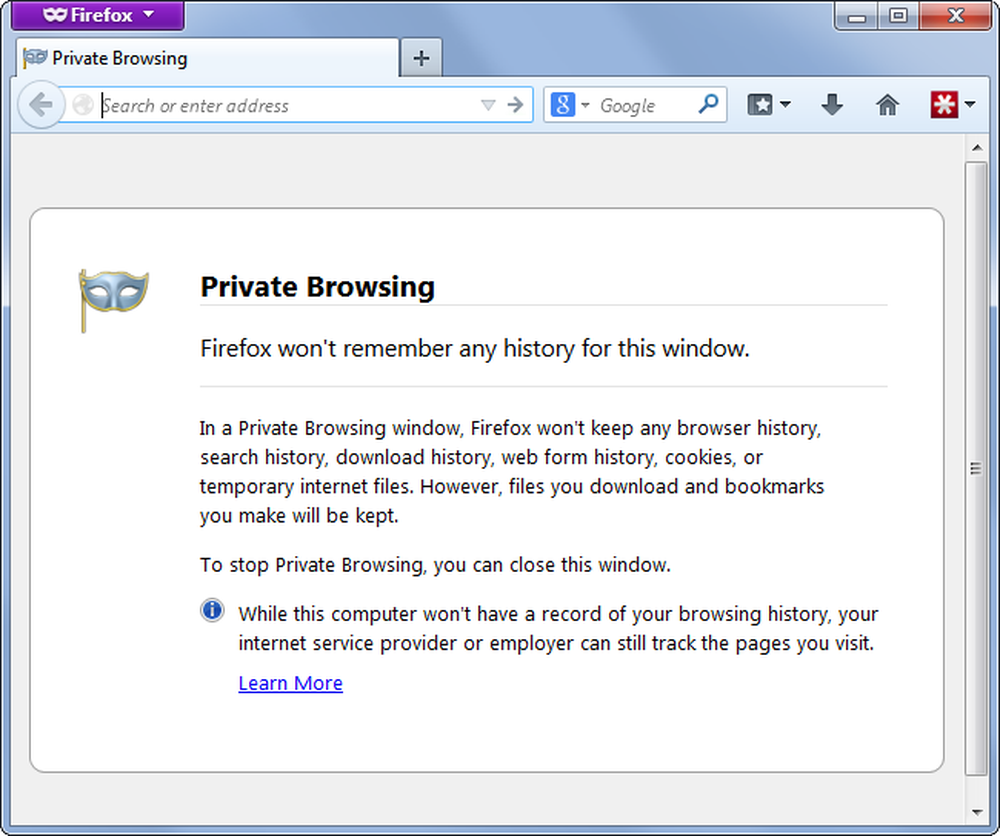
Browser-Caches sind gut. Browser erstellen sie aus einem bestimmten Grund, und es ist nicht einfach, einen Verlauf Ihres Browsens zu erstellen oder Speicherplatz zu verschwenden. Wenn Sie regelmäßig den Cache leeren, verlangsamen Sie nur Ihr eigenes Browser-Erlebnis.




